Pengertian, Fungsi dan Cara Kerja DNS pada Jaringan Komputer
Pengertian, Fungsi dan Cara Kerja DNS pada Jaringan Komputer
File jenis ini sangatlah merepotkan dan juga tidak efisien bagi pengguna internet dikarenakan kita harus copy versi terbaru dari file HOSTS di setiap lokasi pada jaringan internet. Maka dari itu, DNS dibuat guna menggantikan peran dari file HOSTS tersebut.
Domain name system atau yang biasa disingkat dengan DNS merupakan sebuah sistem yang berfungsi menterjemahkan alamat IP ke nama domain atau sebaliknya, dari nama domain ke alamat IP. Jadi, host komputer mengirimkan queries berupa nama komputer dan domain name server yang kemudian dipetakan ke dalam alamat IP oleh DNS .
Sebagai contoh, ketika anda mengetikkan sebuah alamat suatu website misalkan : detik.com, maka DNS akan menterjemahkannya ke dalam alamat IP : 203.190.242.69 agar dapat dimengerti oleh komputer.
DNS biasanya digunakan pada aplikasi yang terhubung pada internet seperti web browser maupun pada sebuah layanan email. Selain itu, DNS juga dapat di terapkan pada private network maupun intranet. Berikut beberapa kelebihan yang dimiliki oleh DNS :
Dengan menggunakan DNS, pengguna tidak perlu lagi menghafalkan alamat IP dari sebuah komputer maupun situs pada jaringan internet. Cukup menghafalkan host name atau nama domainnya saja. Bisa jadi alamat IP pada sebuah komputer bisa berubah, tetapi host name (nama komputer) tidak dapat berubah. Maka dari itu, DNS cenderung konsisten.
DNS sangat mudah di implementasikan dengan protocol internet seperti TCP/ IP.
Bagaimana Cara Kerja DNS ?
Untuk menjalankan tugasnya, server DNS memerlukan program client yang bernama resolver untuk menghubungkan setiap komputer user dengan server DNS.
Program resolver yang dimaksud adalah web browser dan mail client. Jadi untuk terhubung ke server DNS, kita perlu menginstall web browser atau mail client pada komputer kita.
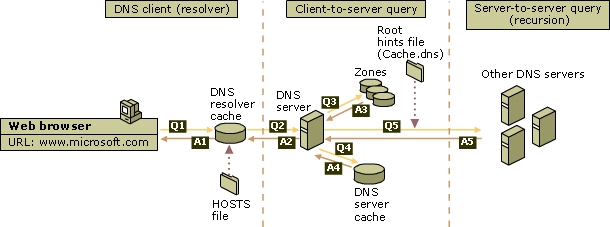
Dari gambar di atas, kita bisa sedikit mendeskripsikan cara kerja server DNS sebagai berikut :
- DNS resolver melakukan pencarian alamat host pada file HOSTS. Jika alamat host yang dicari sudah ditemukan dan diberikan, maka proses selesai.
- DNS resolver melakukan pencarian pada data cache yang sudah dibuat oleh resolver untuk menyimpan hasil permintaan sebelumnya. Bila ada, kemudian disimpan dalam data cache lalu hasilnya diberikan dan selesai.
- DNS resolver melakukan pencarian pada alamat server DNS pertama yang telah ditentukan oleh pengguna.
- Server DNS ditugaskan untuk mencari nama domain pada cache-nya.
- Apabila nama domain yang dicari oleh server DNS tidak ditemukan, maka pencarian dilakukan dengan melihat file database (zones) yang dimiliki oleh server.
- Apabila masih tidak ditemukan, pencarian dilakukan dengan menghubungi server DNS lain yang masih terkait dengan server yang dimaksud. Jika sudah ditemukan kemudian disimpan dalam cache lalu hasilnya diberikan.
Jadi, jika apa yang dicari di server DNS pertama tidak ditemukan. Pencarian dilanjutkan pada server DNS kedua dan seterusnya dengan 6 proses yang sama seperti di atas.
Perlu dicatat, pencarian dari client ke sejumlah server DNS dikenal dengan istilah proses pencarian iteratif sedangkan proses pencarian domain antar server DNS dikenal dengan istilah pencarian rekursif.
















 Cara Membatasi (Limit) Bandwidth Mikrotik dengan Simple Queue Mikrotik
Cara Membatasi (Limit) Bandwidth Mikrotik dengan Simple Queue Mikrotik




































